社区微信群开通啦,扫一扫抢先加入社区官方微信群

社区微信群
社区微信群开通啦,扫一扫抢先加入社区官方微信群

社区微信群
https://www.cnblogs.com/McKean/p/6083489.html
冲突:远程的master已经被其他人更新到 2repo add 12,但是自己当前的工作区在未pull到最新前,增加了1repo add 12的改动。
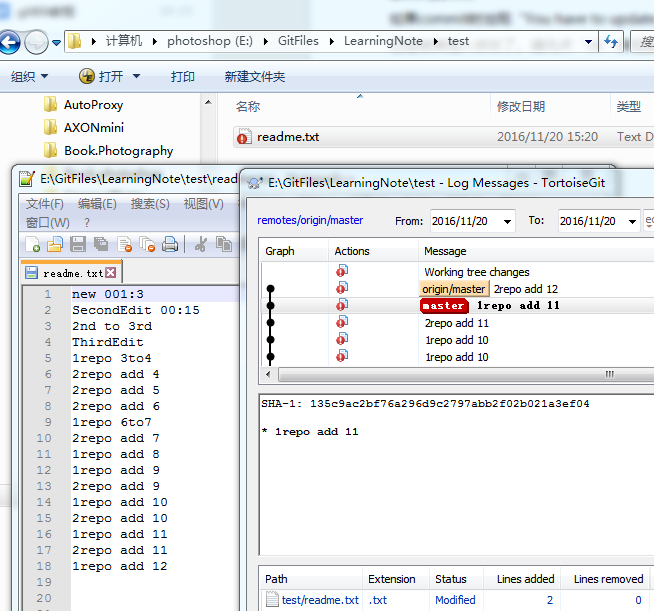
右击最新的节点,选择Merge to "master" ...
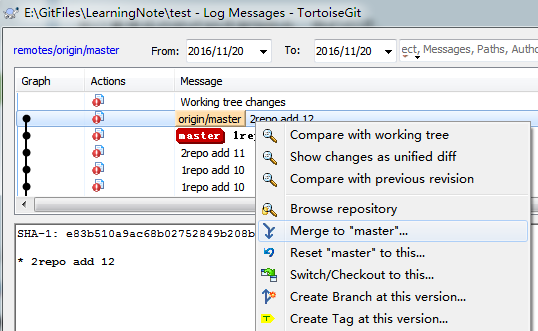

点击OK后,会弹出失败的信息。提示需要先commit本地的改动,或者先把本地的改动stash到暂存区。
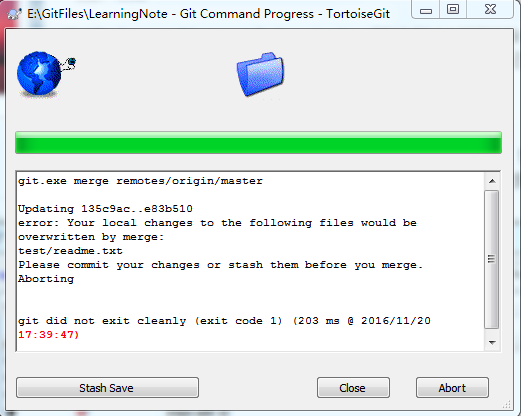
点击Stash Save,并且填写Stash Message

Stash完成后,点击Merge..
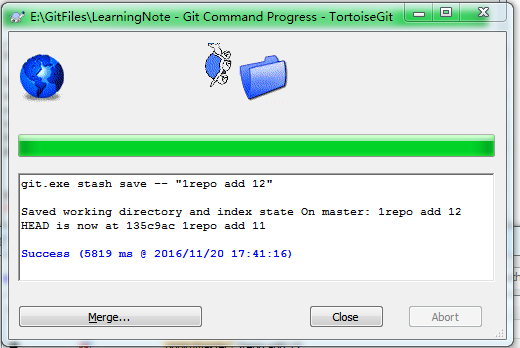
From Branch 选择 remotes/origin/master

Merge完之后,点击Stash Pop,把刚才stash到暂存区的文件Pop出来。
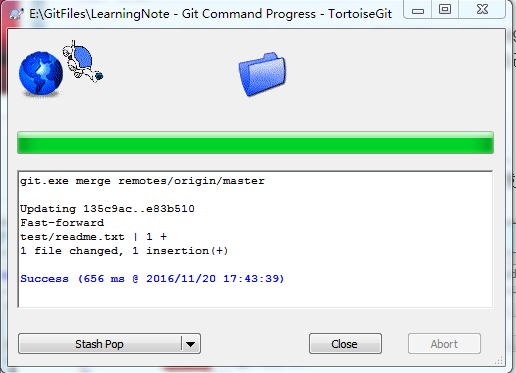
提示POP失败,因为有存在着冲突。点击是,查看冲突的差别

然后双击弹出对话框的冲突列表项

在弹出的冲突处理对话框处理冲突
左边是Theirs,右边是mine,右击红色的文本区,选择maine在前还是Theirs在前就可以了。选择完后,会在下面区域显示处理冲突后的结果。最后,点击Mark as resolved即可。
解决代码冲突
如果commit时出现“You have to update your work copy first.”红色警告,说明版本库中的此文件已经被其他人修改了。请先点“ok”按钮退出。执行update,然后再commit。
如果修改与update得到的代码不冲突,则自动合并。如果冲突(比如对同一行代码进行了修改),则出现”One or more files are in a conflicted state.“红色警告,并产生几个文件记录冲突。一般情况下,我们不要直接编辑冲突文件。而按照以下操作手工解决冲突。
在资源管理器中,选择commit时冲突的那个文件,鼠标右键菜单选择”Edit conficts”。
出现界面,分为”Theirs”、”Mine”和”Merged”3部分,表示”别人修改的内容”、 ”我修改的内容”和”合并后的结果”3部分。我们是要将”别人修改的内容”和”我修改的内容”有取舍地合并起来,形成”合并后的结果”。
合并一般分为4种情况:
保留”我的修改”,舍弃”别人的修改”。鼠标右键点击Mine框的相应行,点击”Use this text block”。
舍弃”我的修改”,保留”别人的修改”。鼠标右键点击Theirs框的相应行,点击”Use this text block”。
同时保留”我的修改”和”别人的修改”,并将”我的修改” 放在前面。鼠标右键点击Mine框的相应行,点击”Use text block from mine before theirs”。
同时保留”我的修改”和”别人的修改”,并将”别人的修改”放在前面。鼠标右键点击Mine框的相应行,点击”Use text block from theirs before mine”。
合并完成,Ctrl+S存盘,退出。
然后,在资源管理器中,选择冲突文件,鼠标右键菜单选择”Resolved”,标记冲突已解决。系统会自动删除因冲突而新建的文件。此时,就可以继续进行commit操作了。
如果觉得我的文章对您有用,请随意打赏。你的支持将鼓励我继续创作!
